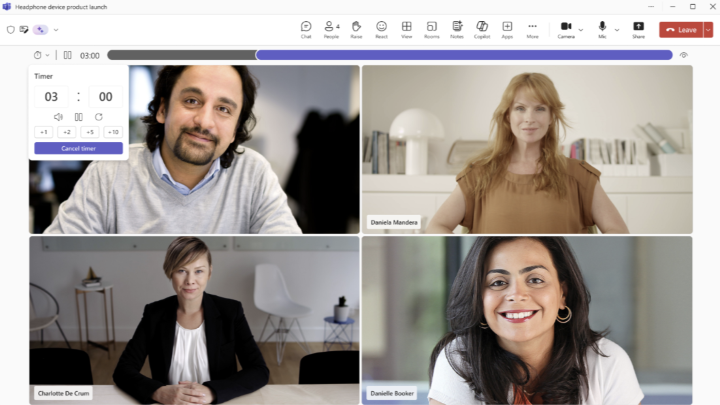Lyder dette scenarie velkendt? Du er i et Teams-møde, og der er meget at diskutere. Men halvvejs gennem mødet taler alle stadig om det første emne. Det ser ud til, at du skal planlægge et opfølgningsmøde for at få adgang til de andre emner.
Nu er integreret i Teams-møder en timer, der holder dit teams møder efter tidsplanen, så du kan få mere effektive og grundige diskussioner.
Sådan føjer du en timer til et Teams-møde
Bemærk!: Du kan ikke oprette en timer, der er længere end 100 minutter.
-
Under et møde kan alle mødedeltagere åbne ... Menuen Mere på kontrollinjen i Teams-mødet.
-
Vælg
-
I vinduet med indstillinger for
-
Tidsnedtællingen starter, og timeren er synlig for alle mødedeltagere med præsentationsværtsfunktioner.
-
Timeren skifter også farver, efterhånden som timeren kommer tættere på nul.
-
-
Når timeren er startet, kan du:
-
Nulstil timeren ved at vælge
-
Afbryd timeren midlertidigt ved at vælge
-
Stop timeren ved at vælge knappen Annuller timer .
-
-
Når tiden når nul, afspiller timeren en lyd og bliver rød, så deltagerne får besked om, at tiden er slut.
-
Timeren fortsætter med at tælle ned, og viser deltagerne, hvor meget tid der er udløbet, siden tiden løb tør.
-
-
Hvis du vil afslutte timeren, skal knappen Annuller timer være valgt.
Begrænsninger
-
Timeren understøttes ikke for Teams-opkald, webinarer eller rådhuse.
-
Noter er kun synlige for deltagere med præsentationsværtsfunktioner, ikke deltagere, der er markeret som deltagere.